Nasveti za Android, ki jih morate uporabiti za lažje življenje (09.15.25)
Eden glavnih razlogov, zakaj imajo uporabniki radi naprave Android, je ta, da so enostavne za uporabo. Drugi razlog je dejstvo, da obstaja veliko načinov za prilagajanje naprave Android. Hitro lahko spremenite videz in občutek vmesnika naprave, onemogočite samodejno popravljanje, tako da vam ni treba več pošiljati neprijetnih ali nerodnih sporočil, zagnati pravo aplikacijo, ko jo potrebujete, daljšo baterijo ali prilagoditev nastavitev povezave, tako da ne prekoračite omejitve podatkov. Android ponuja tudi veliko funkcij, za katere niste vedeli, da jih ima vaš telefon, da vam pomagajo hitro in nemoteno upravljati z napravo.

V tem članku vam ponujamo 20 najboljših nasvetov za Android, ki vam bodo v pomoč pri maksimiranju naprave Android. Upoštevajte, da večina teh nasvetov za Android velja za večino različic Androida, vendar nekatere funkcije delujejo samo v napravah s sistemom Android 6.0 Marshmallow ali novejšim. Ti najboljši nasveti za Android bi morali delovati na vseh napravah Android, ne glede na to, kdo je proizvajalec vaše naprave - Samsung, Huawei, Google, Xiaomi itd.
1. Keep Notifications At Bay.Vsi želimo biti ves čas povezani in dosegljivi, kar je eden glavnih razlogov, zakaj smo dobili pametni telefon. Vendar pa so trenutki, ko želimo nekaj mirnega časa in zasebnosti, stran od vrveža sodobnega mestnega življenja. Včasih ne želite biti obveščeni vsakič, ko pride do posodobitve ali spremembe ene od vaših aplikacij.
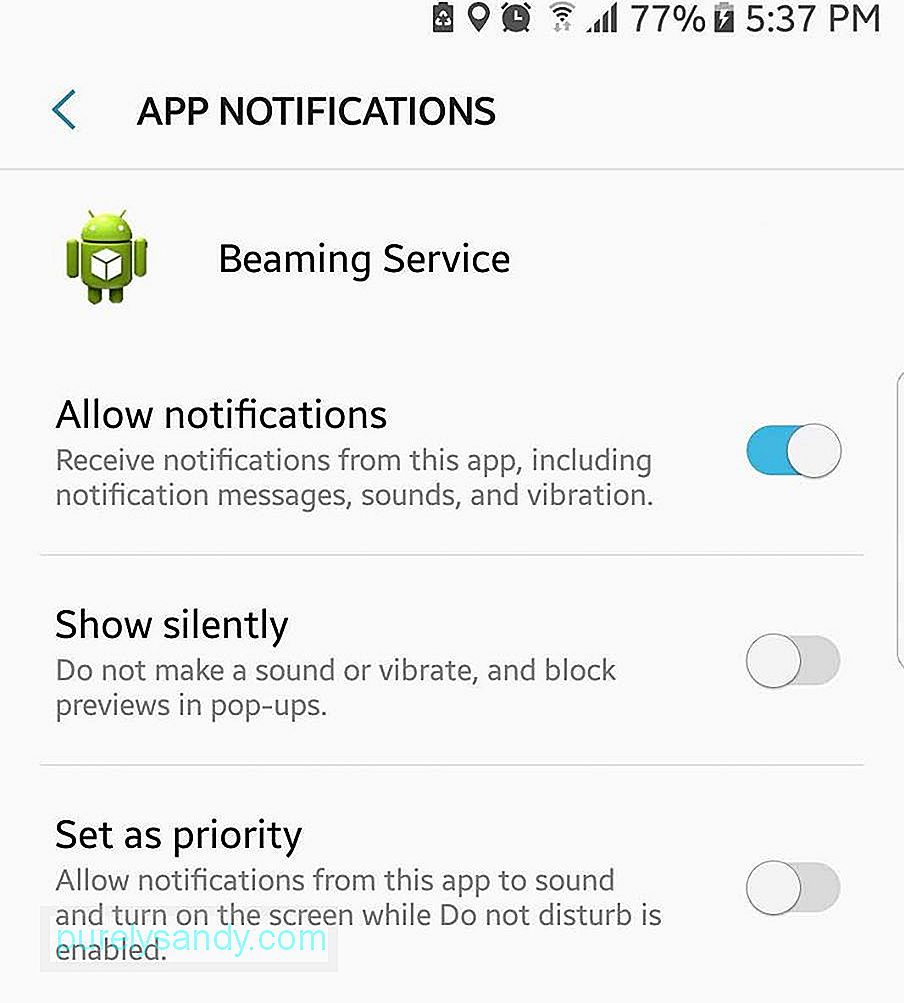
Android 8.0 Nougat je olajšal upravljanje obvestil in pridobil nekaj mirnega časa. Samo tapnite opozorilo, ki se prikaže, in ga prestavite po 15 minutah ali do 2 uri kasneje. Pike za obvestila se pojavijo tudi na ikonah aplikacij, tako da lahko vidite, ali ima aplikacija neprebrana obvestila, in lahko kadar koli ogledate obvestila ali jih opustite.
Android Marshmallow ponuja tudi več načinov za upravljanje obvestil z Način Ne moti. Napravo lahko nastavite na popolno tišino (blokira vse dohodne klice, sporočila in obvestila), samo alarmi (blokira vse, razen alarmov) in samo prednost (dovoljuje samo obvestila, klice, sporočila in opomnike, ki jih želite prejemati).
2. Kill Bloatware. 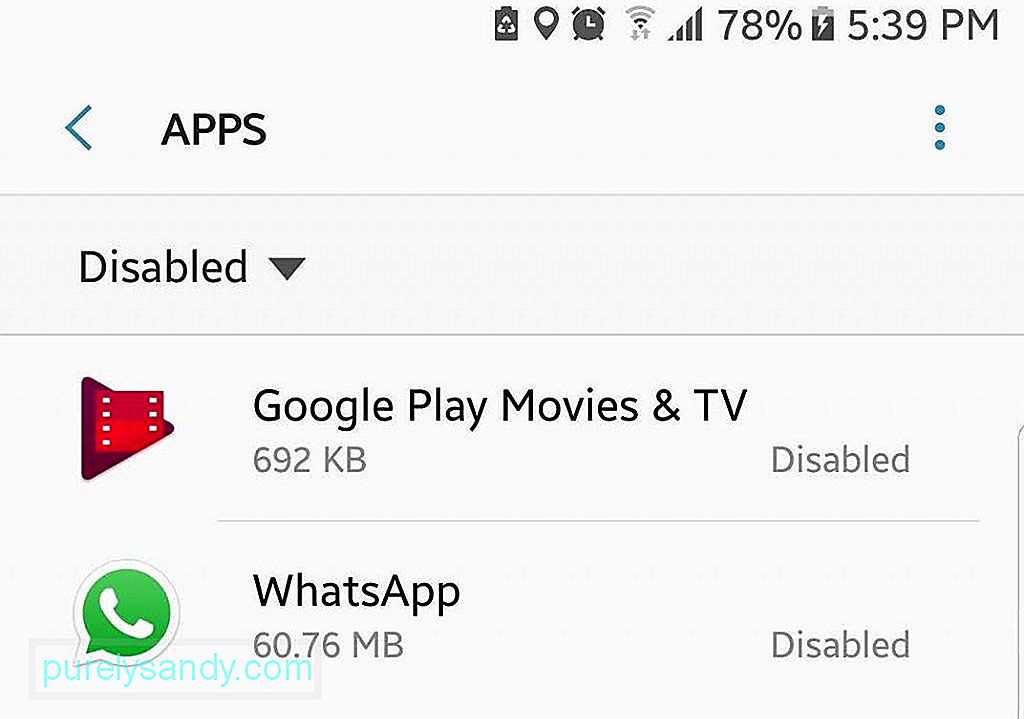
Nič ni bolj nadležno kot prednameščene aplikacije, ki sedijo v telefonu in jedo prostor za shranjevanje. Teh aplikacij za bloatware ni mogoče odstraniti, če se ne odločite za koreninjenje telefona, kar ni enostavno. Kar lahko storite, je, da jih onemogočite, da jim preprečijo pošiljanje obvestil in nameščanje posodobitev, ki jedo le prostor za shranjevanje.
3. Nadzirajte porabo podatkov. 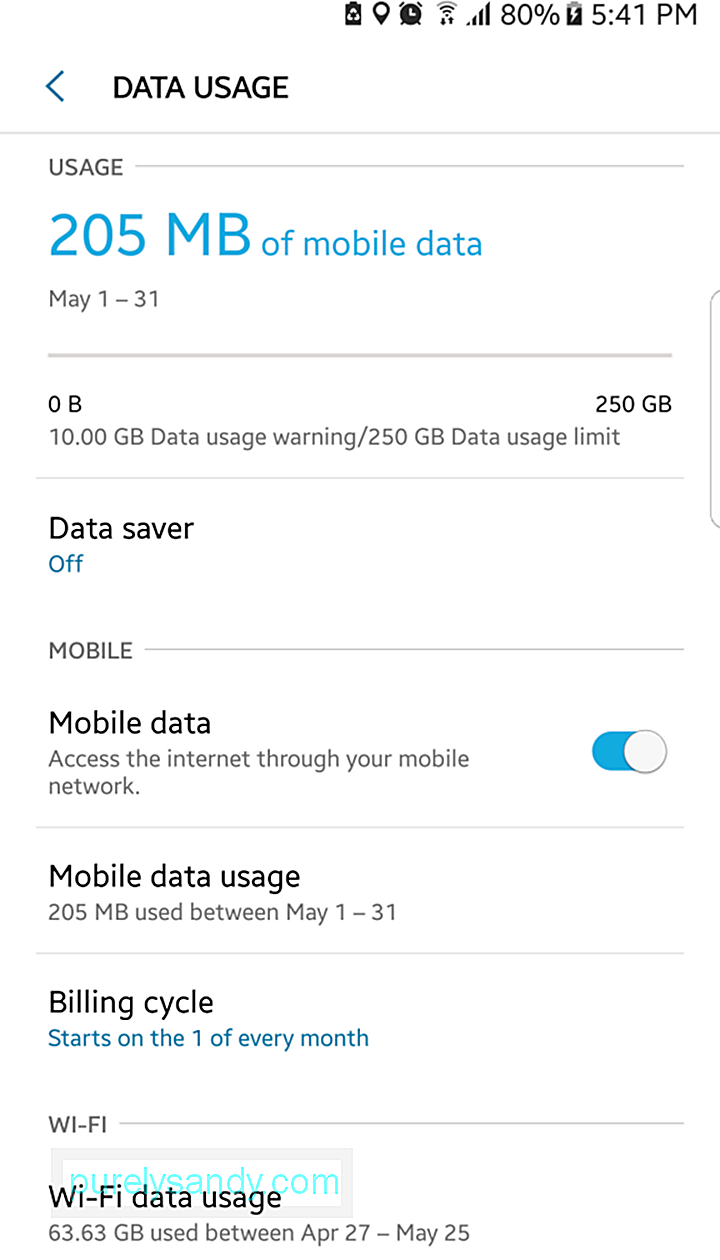
Če vsak mesec uporabljate mobilne podatke ali omejen podatkovni paket, boste morda želeli slediti porabi podatkov, da ne boste presegli svoje omejitve. Na srečo Android omogoča enostavno spremljanje, koliko podatkov uporabljate in katere aplikacije uporabljajo največ podatkov. S temi informacijami lahko učinkoviteje načrtujete porabo podatkov in nastavite omejitve, tako da vam ni treba plačati dodatnih podatkov, ki jih morda porabite.
Uporabi interneta lahko sledite v nastavitvah povezave pod v glavnem meniju z nastavitvami. Z aplikacijami drugih proizvajalcev lahko mesečno, tedensko ali celo dnevno spremljate svojo uporabo.
4. Zmanjšajte porabo podatkov. 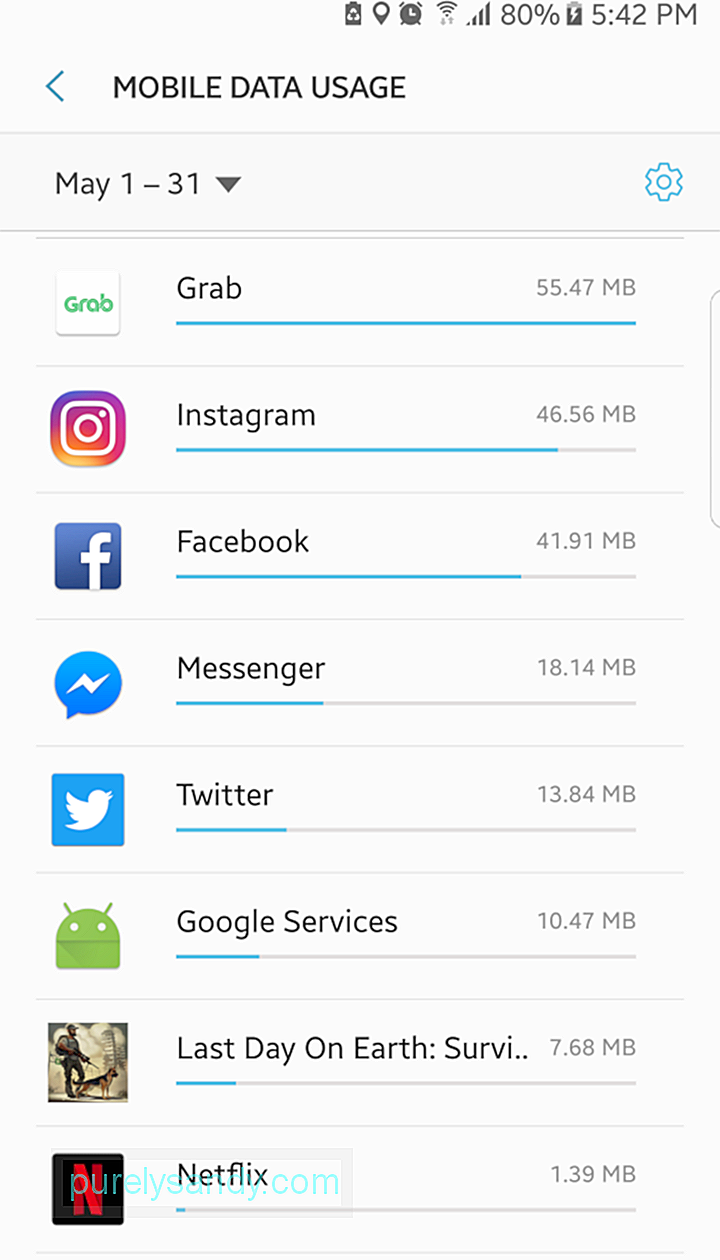
Ali porabljate preveč podatkov? Morda tega sploh ne veste, vendar vaša naprava v ozadju uporablja preveč podatkov. Če želite vedeti, katere aplikacije so krivci, v meniju z nastavitvami v napravi preverite porabo podatkov. Videli boste, katere aplikacije uporabljajo največ podatkov, nato pa onemogočite podatke v ozadju za najhujše kršitelje. Dobra navada je tudi, da preklopite na Wi-Fi, ko je na voljo.
5. Nastavite privzete programe. 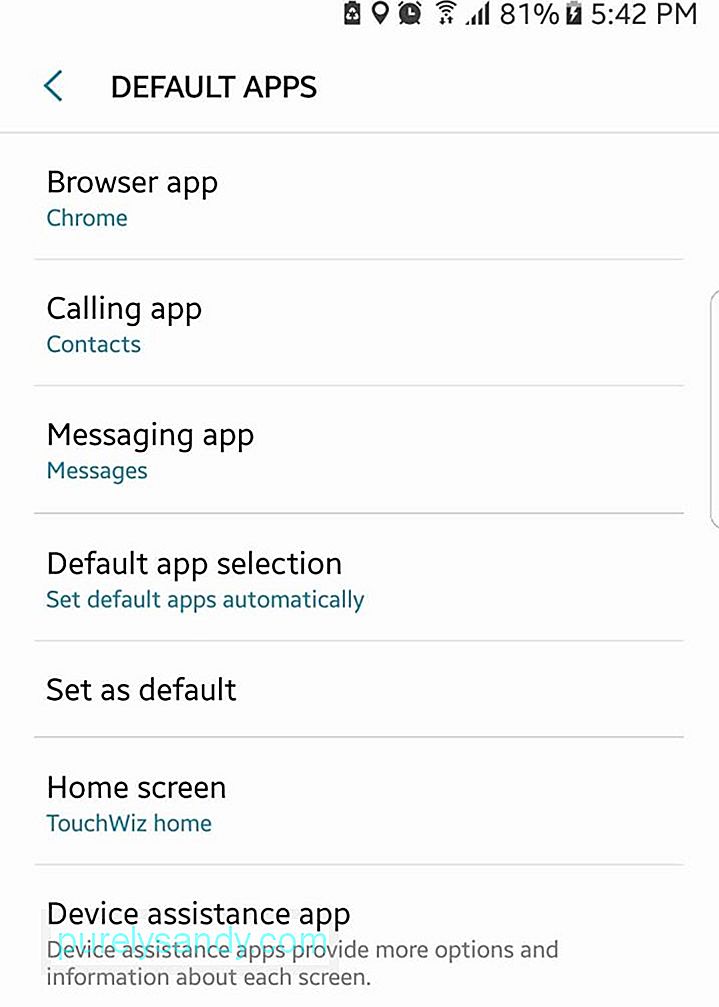
Morda ste opazili, da ko tapnete povezavo ali poskusite odpreti novo fotografijo v novi napravi, vas običajno pozove, da izberete, katero aplikacijo želite odpreti in če želite uporabiti to aplikacijo ' vedno 'ali' samo enkrat. 'Če ste izbrali' vedno ', vendar ste se odločili, da namesto tega želite uporabiti drugo aplikacijo, ne skrbite, ker niste zaljubljeni v to. Privzete aplikacije lahko vedno spremenite v razdelku Nastavitve. Preprosto se pomaknite do aplikacij in videli boste, katere aplikacije so nastavljene kot privzete. Glede na različico Androida, na kateri deluje vaša naprava, lahko privzete nastavitve počistite posamezno ali z enim potezom.
6. Prihranite nekaj baterijskega soka.Prihranek življenjske dobe baterije je bistvenega pomena, še posebej, če ste vedno zunaj, brez dodatne baterije in brez vtičnice. Android ponuja veliko preprostih načinov, kako prihraniti pri življenjski dobi baterije. Lahko zmanjšate porabo podatkov in omejite število aplikacij, ki se izvajajo v ozadju. Uporabite Wi-Fi namesto mobilnih podatkov, kolikor je le mogoče, in izklopite Bluetooth, ko ga ne uporabljate.
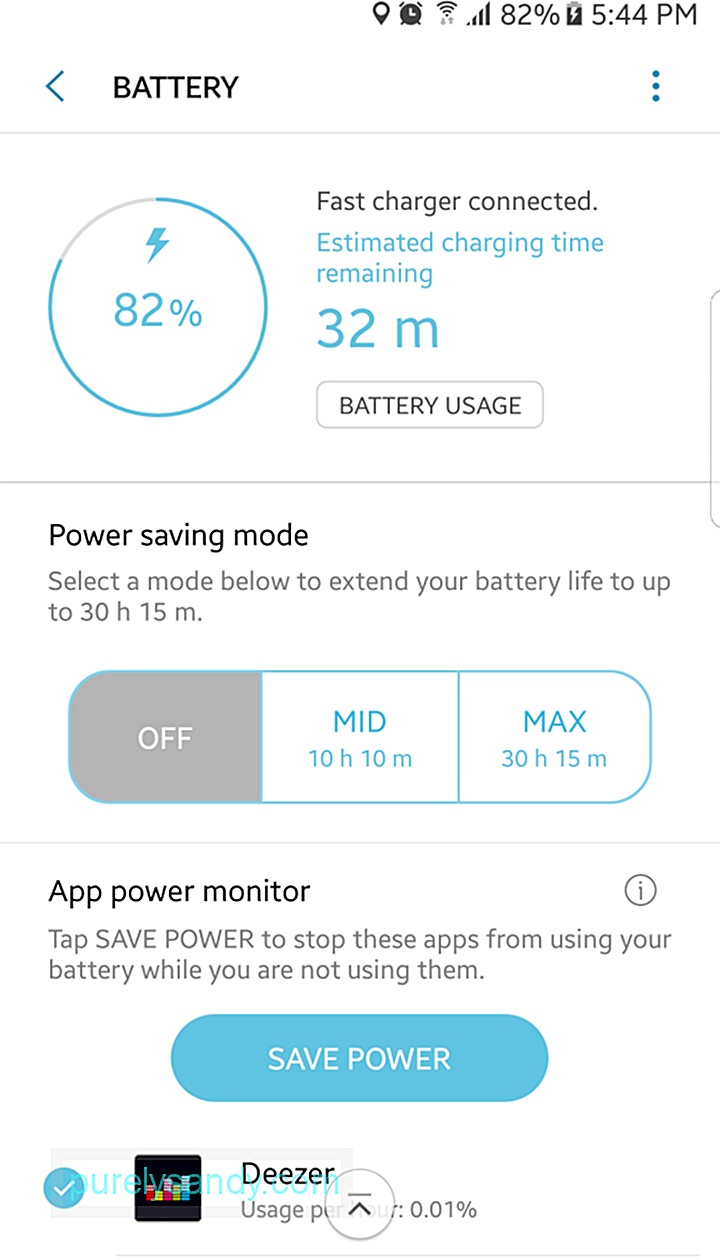
Obstajajo tudi aplikacije drugih proizvajalcev, ki vam pomagajo prihraniti življenjska doba baterije, kot je čistilno orodje Android. Ta aplikacija podaljša življenjsko dobo baterije za dve uri in iz vaše naprave očisti neželene datoteke.
7. Sprostite nekaj prostora za shranjevanje. 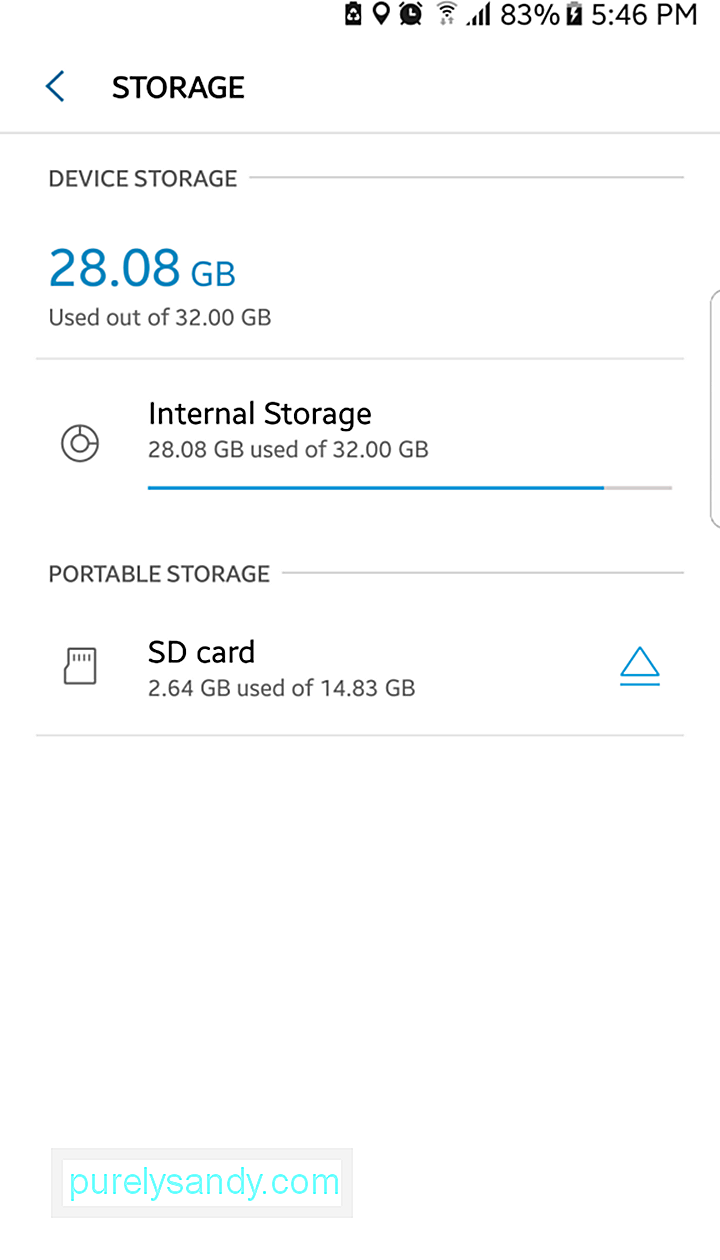
Prostor za shranjevanje je zelo dragocen, ne glede na to, katero napravo uporabljate. Tudi če uporabljate kartico microSD, se lahko notranji pomnilnik naprave Android še vedno zelo hitro napolni, če namestite veliko aplikacij, posnamete veliko slik ali posnamete veliko videoposnetkov. Nekaj prostora lahko sprostite tako, da odstranite aplikacije, ki jih pogosto ne uporabljate, premaknete fotografije in videoposnetke v oblak ali jih kopirate v računalnik, izbrišete predpomnjene podatke aplikacij in odstranite neželene datoteke iz naprave. Kartico microSD lahko uporabite tudi za shranjevanje datotek, filmov, glasbe in fotografij. Preprosto jo lahko zamenjate za prazno kartico microSD, ko se napolni.
8. Poiščite upravitelja datotek. 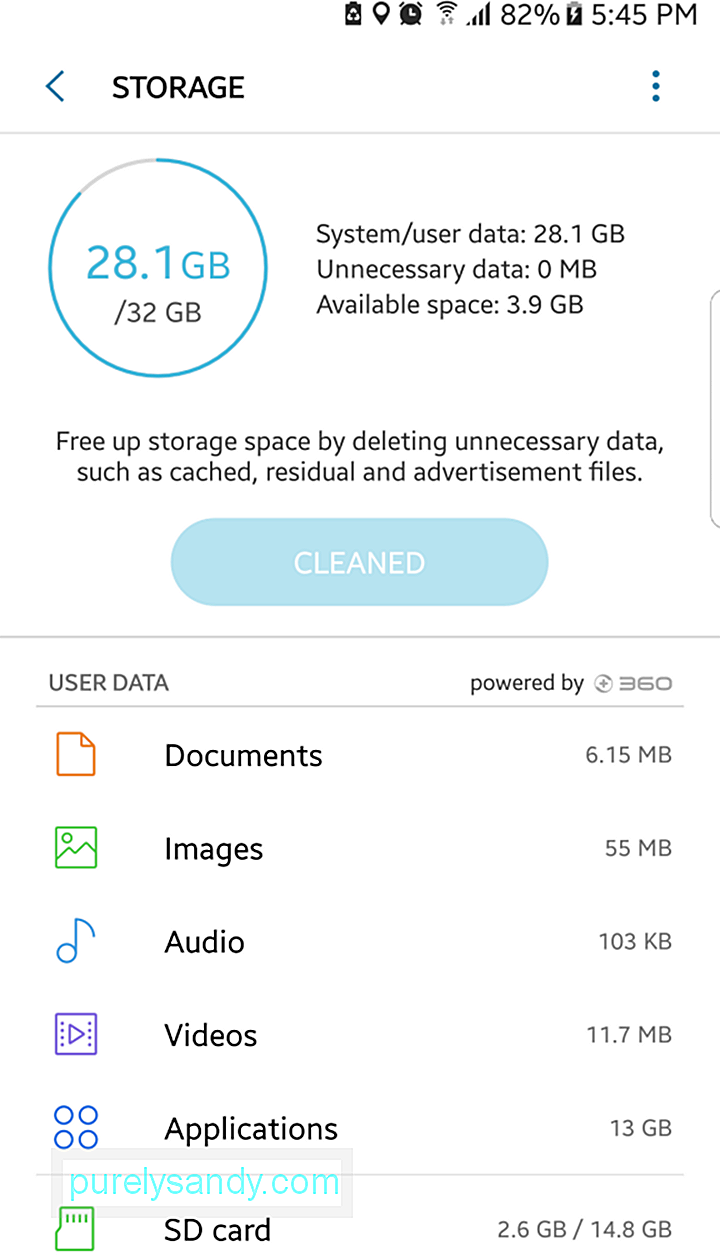
Če je v vaši napravi nameščen sistem Android Marshmallow, lahko za upravljanje datotek in map uporabljate Androidov upravitelj datotek. Z upraviteljem datotek boste lažje organizirali podatke in izbrisali tiste, ki jih ne potrebujete, s čimer boste sprostili nekaj prostora v napravi. Z dostopom do upravitelja datotek Android boste tudi obvestili, koliko prostora za shranjevanje uporabljate in koliko prostora je še ostalo. Upravitelj datotek je odličen način za upravljanje datotek, ki so običajno skrite ali v pametnem telefonu niso lahko dostopne.
9. Dodajte nekaj pripomočkov. 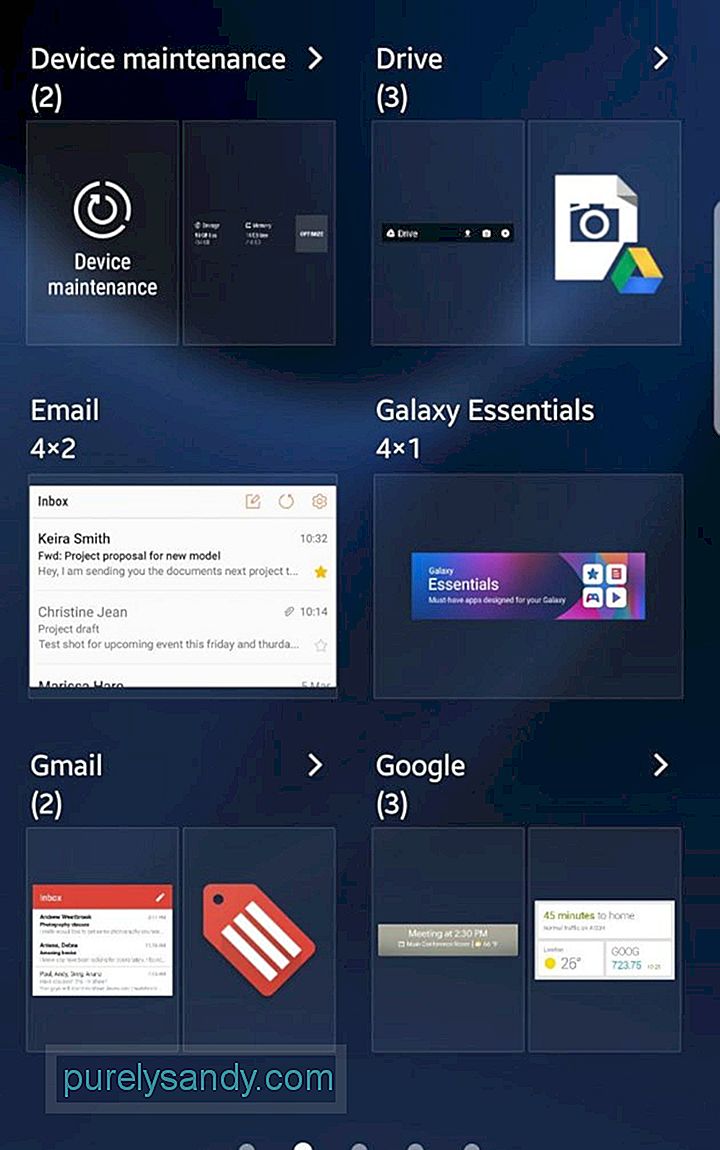
Želite takoj dobiti informacije o vremenu ali današnjem tečaju pretvorbe valut? Ali morate imeti pregled svojih koledarskih sestankov ali hiter dostop do glasbenih kontrol? Če želite dostopati do informacij, ne da bi se morali dotakniti več gumbov v napravi, je najlažji način, da na začetni zaslon dodate gradnike. Številne aplikacije ponujajo pripomočke, ki z enim dotikom nudijo koristne informacije. Med drugim obstajajo pripomočki za fitnes, produktivnost, koledar, sporočanje in navigacijo.
10. Prenesite zaganjalnik. 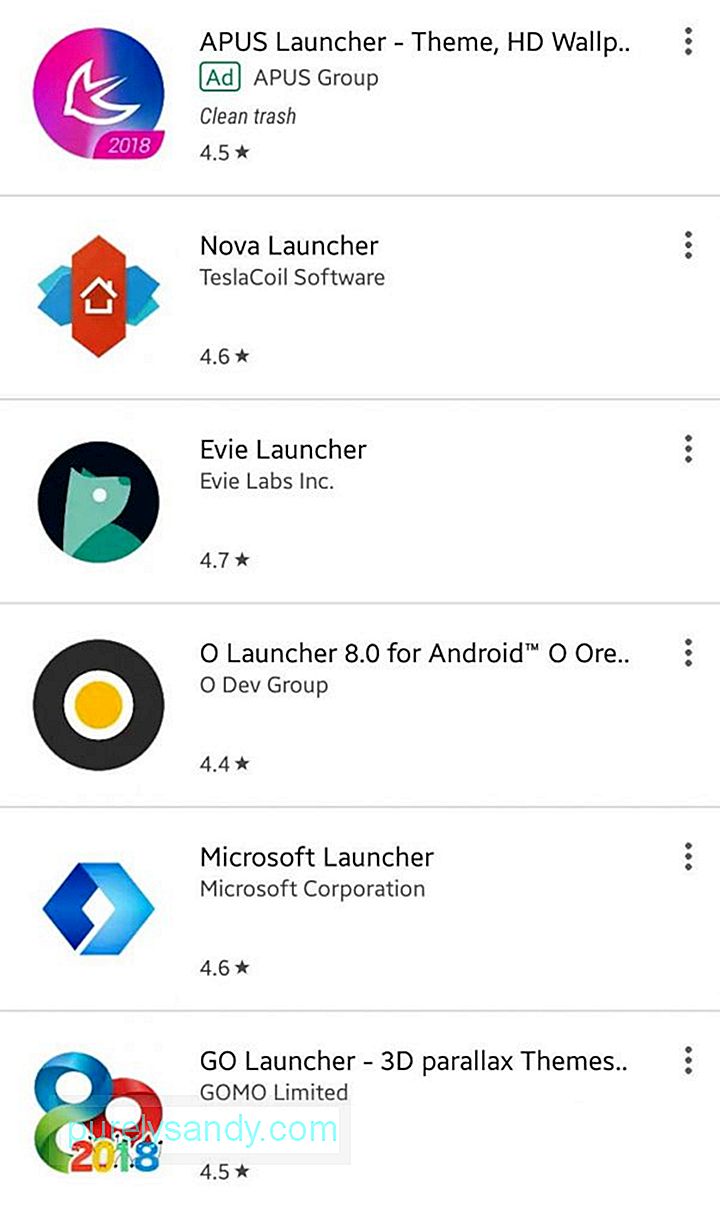
Ena odličnih stvari v Androidu je ta, da lahko vedno spremenite nekaj, kar vam ni všeč, kar je za vas zanimivo ali koristno, ne da bi bilo treba koreniti napravo. Uporaba zaganjalnika Android je eden od načinov, kako spremeniti videz in občutek vmesnika naprave. Iz Trgovine Google Play lahko prenesete veliko zaganjalnikov Android, sami pa lahko izberete, kateri je primeren za vas. Z zaganjalnikom lahko upravljate svoje aplikacije, dodate kontrolnike za poteze in prilagodite začetni zaslon.
11. Prenesite podatke v novo napravo. 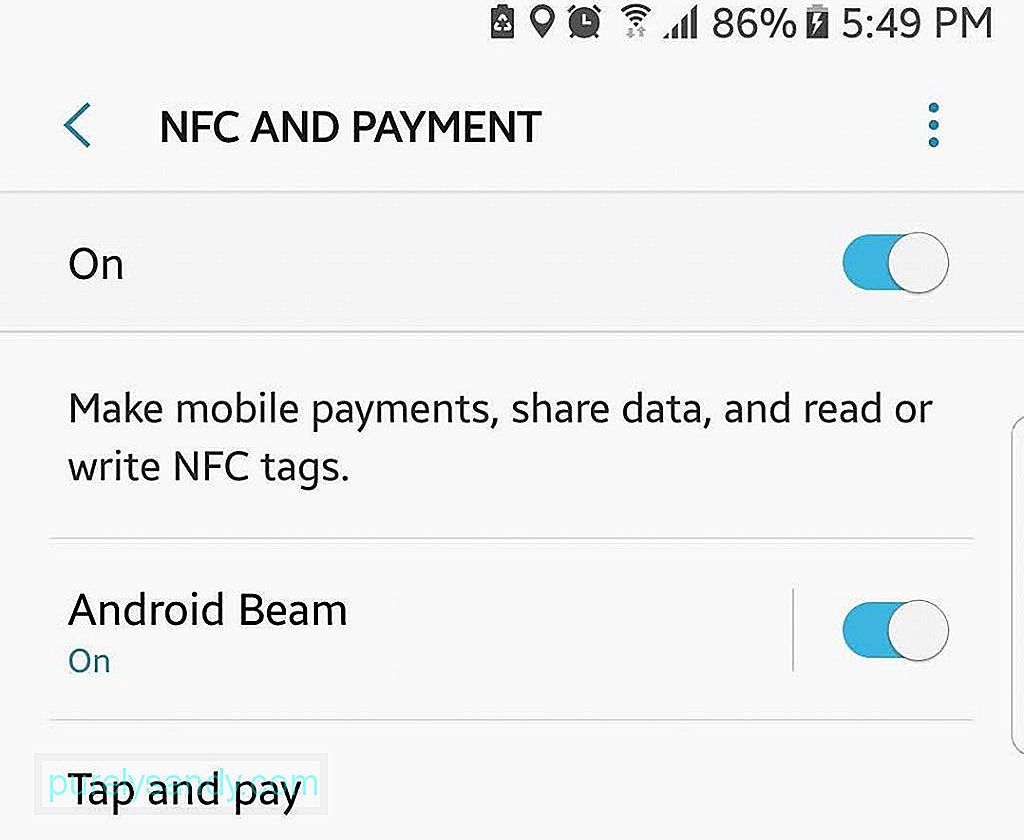
Preklapljanje z ene mobilne naprave na drugo je lahko dolgočasno, vendar Android olajša prenos podatkov, kot so stiki, aplikacije, slike in videoposnetki. Če je vaša naprava nameščena na sistemu Android Lollipop ali novejši, lahko za prenos podatkov s pomočjo NFC ali komunikacije v bližnjem polju uporabite funkcijo Tap and Go. Prenos datotek z uporabo NFC je bolj naraven in hitrejši, čeprav boste morda morali najti drugačen način premikanja po fotografijah, ker jih NFC ne prenese. Če vse drugo ne uspe, lahko vedno uporabite stari stari kabel USB in računalnik za varnostno kopiranje datotek in njihovo premikanje v novo napravo.
12. Posnemite posnetke zaslona.Ne glede na to, ali želite posneti zaslon ali igro in jo deliti s prijatelji, je posnetek zaslona v mobilni napravi z Androidom zelo preprost. Pri večini naprav Android morate samo hkrati pritisniti in držati gumba za vklop / zaklepanje in gumb Domov, dokler ne zaslišite zvoka sprožilca kamere. Pri napravah z mehko tipko za gumb Domov morate pritisniti gumba za vklop / zaklepanje in zmanjšanje glasnosti. Posnetki zaslona se samodejno shranijo v vašo galerijo, ki jo lahko delite prek e-pošte, sporočil ali družabnih omrežij.
13. Povežite kadar koli in kjer koli. 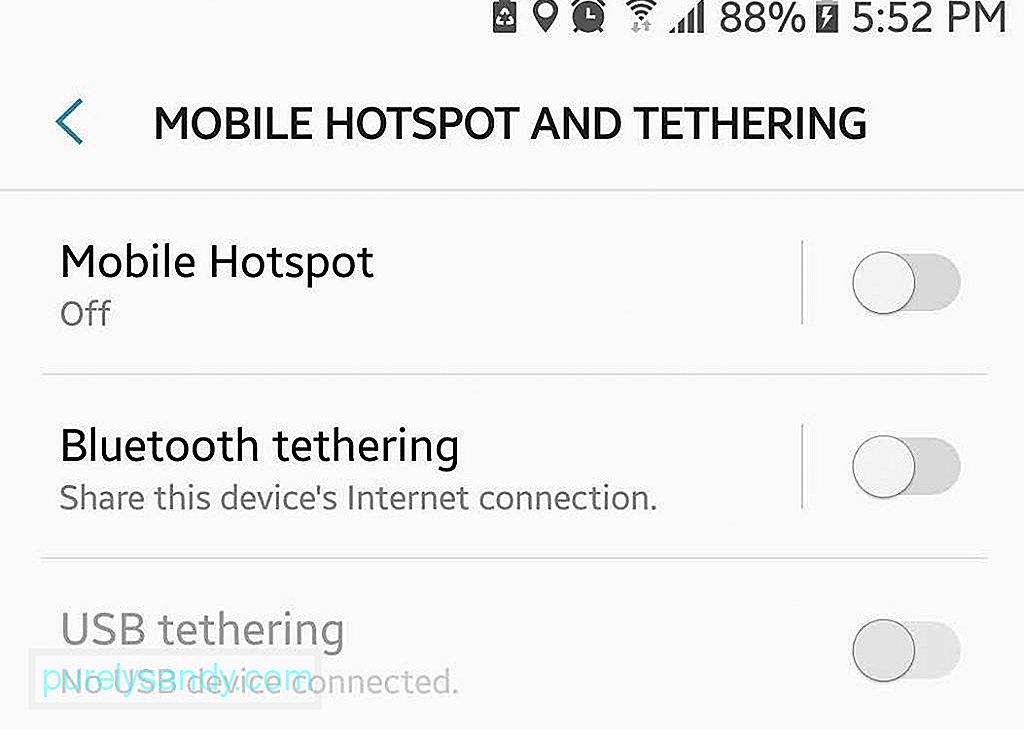
Prevozniki so zaračunavali dodatno pristojbino, če želite napravo uporabljati kot mobilno dostopno točko. Zdaj je ta funkcija večinoma brezplačna. Vse, kar morate storiti, je, da odprete nastavitve povezave naprave in vklopite funkcijo privezovanja. Izberete lahko, da omogočite mobilno dostopno točko prek omrežij Wi-Fi, Bluetooth in USB. Za uporabnike, ki jim še vedno zaračunavajo operaterji, več neodvisnih aplikacij naprave brezplačno spremeni v mobilno dostopno točko. Ne pozabite, da bo vklop mobilne dostopne točke porabil vaše mobilne podatke.
14. Bodite varni. 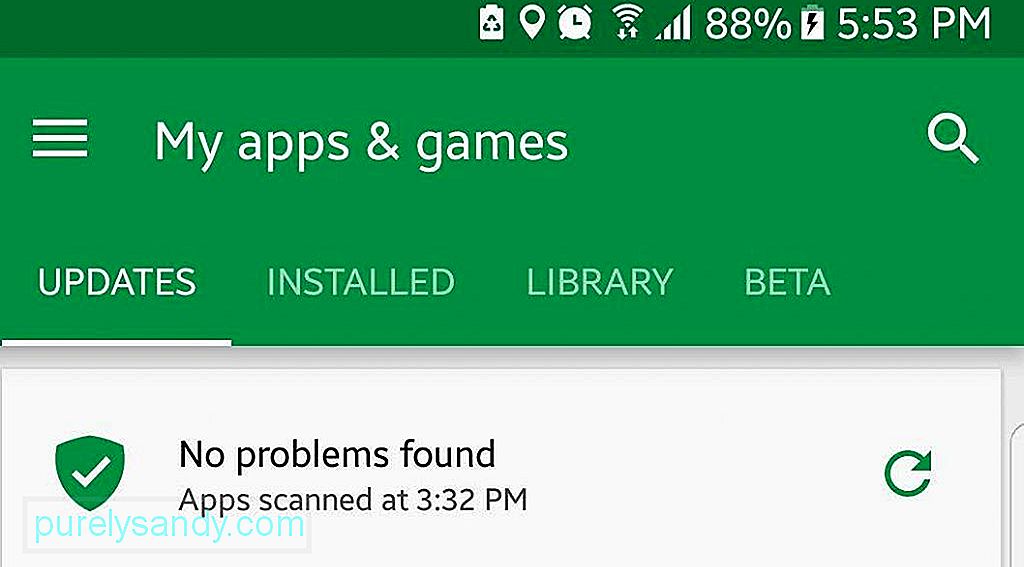
V zadnjem času je prišlo do nekaterih odmevnih varnostnih težav, ne samo za Android, temveč tudi druge operacijske sisteme. Varnost je postala bistveni vidik, s katerim si Android prizadeva za zaščito vas, vaše naprave in podatkov. V skladu s prizadevanji podjetja za izboljšanje spletne varnosti za uporabnike je bil uveden Google Play Protect za Android 8.0 Nougat. Ta funkcija neprekinjeno pregleduje aplikacije v Trgovini Google Play, da se prepriča, ali so zakonite. Android vam omogoča tudi ponovni pregled dovoljenj za aplikacijo, šifriranje naprave (ali njenega dela), zaklepanje naprave na daljavo, da se prepreči nepooblaščen dostop, in po določenem obdobju nastavite samodejno zaklepanje.
Poišči mojo napravo. 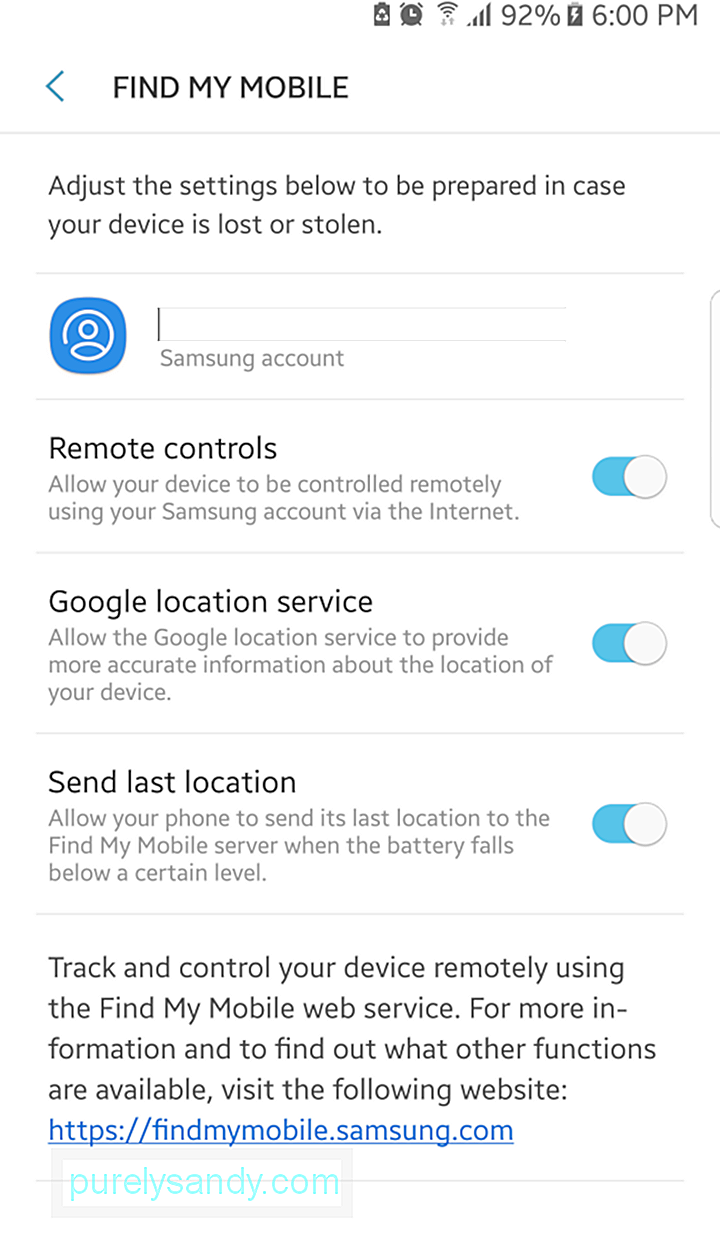
Ali je bila vaša naprava izgubljena ali ukradena? Še ni konec sveta. Z aplikacijo Poišči mojo napravo, prej znano kot Upravitelj naprav Android, lahko sledite lokaciji telefona, jo zaklenete na daljavo, pošljete sporočilo vsem, ki jo najdejo, ali napravo ponastavite na tovarniške nastavitve. V primeru, da ste ga pravkar založili, poskusite najprej 5 minut zvoniti v telefonu (zazvonil bo, tudi če je v tihem načinu), preden zaklenete ali ponastavite telefon. Ponastavitev pomeni brisanje vseh podatkov v napravi in jih nikakor ne morete dobiti nazaj (razen če imate spletno varnostno kopijo).
16. Nastavite Google Smart Lock. 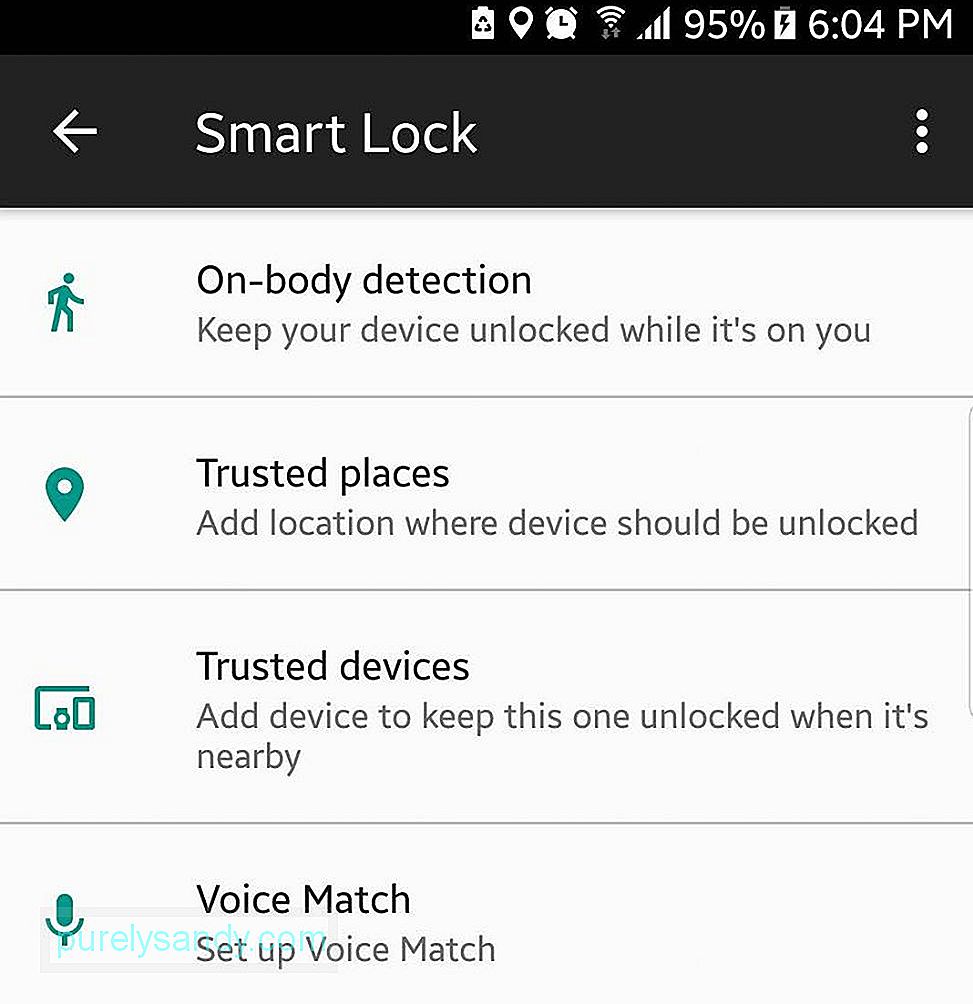
Če ste utrujeni, da boste morali telefon ali napravo odkleniti vsakič, ko jo boste morali uporabiti, lahko v svoji napravi nastavite Google Smart Lock ali Android Smart Lock. Omogoča vam prilagoditev nastavitev, tako da ostane odklenjena na določenih lokacijah ali v okoliščinah, na primer, ko ste doma ali v pisarni. Tako vam ni treba vedno odpirati telefona, kadar koli ne deluje.
17. Prilagodite zaklenjeni zaslon. 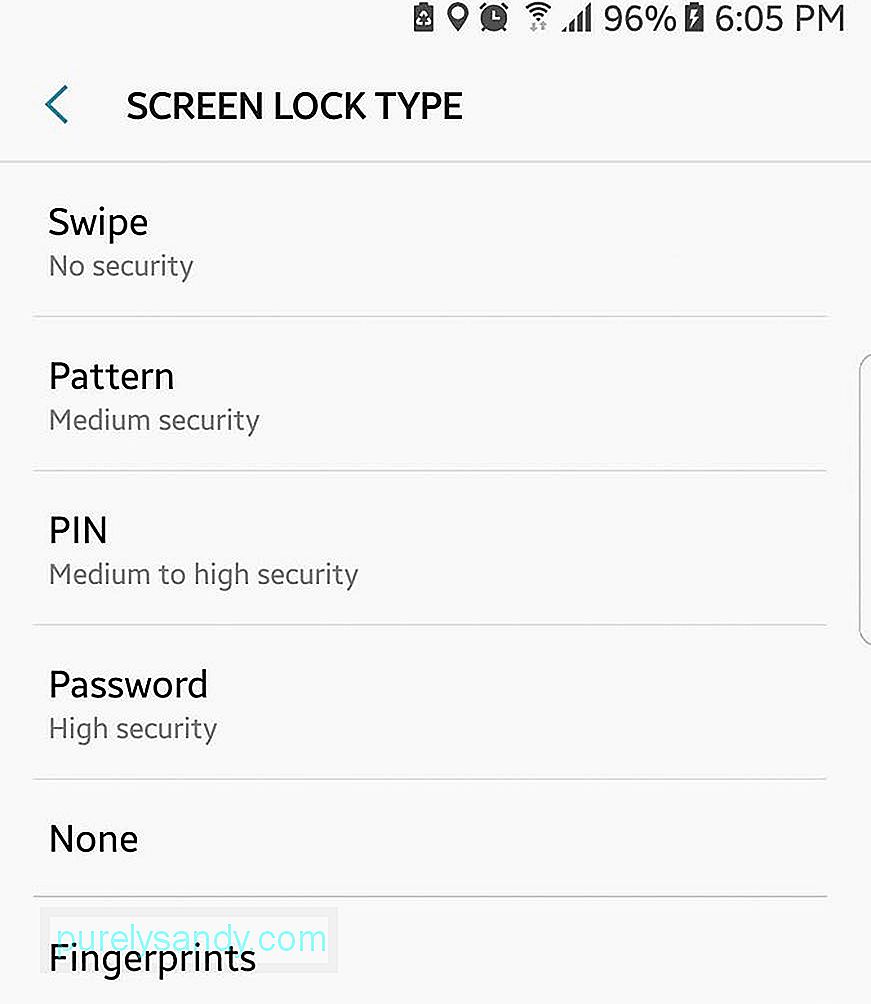
Ko zaklenete zaslon, lahko izberete, s katero vrsto gesla ga želite odkleniti: vzorec, kodo PIN ali mešano. Odločite se lahko tudi, ali želite, da se obvestila prikazujejo, ko je telefon zaklenjen, in koliko informacij želite prikazati na zaslonu. Če niste zadovoljni z vnaprej nameščenimi temami ali ozadji v svoji napravi, lahko naložite več tem, pripomočkov in ozadij, ki ustrezajo vašim željam.
18. Namestite tipkovnico.Ali s svojo napravo pošiljate e-pošto ali vnašate dolga besedila? Morda boste želeli namestiti tipkovnico drugega proizvajalca, zasnovano za udobnejše in hitrejše tipkanje. Obstaja veliko tujih tipkovnic, ki vam pomagajo izboljšati izkušnjo tipkanja. Te tipkovnice imajo tipkanje s kretnjami, glasovno tipkanje, pametnejše funkcije samodejnega popravljanja, funkcije sledenja, bližnjice do emoji in druge uporabne funkcije. Lahko namestite tudi naprednejšo tipkovnico, vendar je večina plačljivih aplikacij. Če pa veliko tipkate, se vam splača porabiti nekaj dolarjev.
19. Izboljšajte (ali onemogočite) samodejno popravljanje.Samodejno popravljanje je lahko moteče in vsi smo imeli svoj del pošiljanja nerodnih sporočil, ki včasih nimajo smisla. Na srečo lahko prilagodite svoje nastavitve, da dodate svoj slovar v slovar, tako da vam med nenehnim tipkanjem sporočil ni treba pritisniti tipke za brisanje. Lahko tudi pustite, da se tipkovnica uči od vas, tako da se besede, ki jih uporabljate, seznanijo z njo in jih začnejo uporabljati. Če sovražite samodejno popravljanje, ga lahko popolnoma onemogočite in pozabite, da obstaja.
20. Izkoreninite svojo napravo.Ukoreninjenje naprave rešuje številne težave, kot so zagon in namestitev aplikacij, ki zahtevajo zakoreninjeno napravo, odstranjevanje nadležne programske opreme, popolno varnostno kopiranje naprave, overclocking in underclocking in še veliko več. Izraz se morda sliši zastrašujoče, vendar je postopek veliko preprostejši. Poleg tega boste z ukoreninjenjem naprave dobili veliko ugodnosti. Potrebno je narediti pravilno varnostno kopijo naprave in slediti navodilom za ukoreninjenje T.
Ti najboljši nasveti za Android so zasnovani tako, da vaše digitalno življenje popestrijo in pripravijo. Katera je vaša najljubša med temi vrhunskimi funkcijami za Android? Sporočite nam v komentarjih!
YouTube Video.: Nasveti za Android, ki jih morate uporabiti za lažje življenje
09, 2025

